نقل مكتبة Snagit إلى HDD ثانية باستخدام Symlinks
إذا كنت شخصًا يحتاج إلى الكثيرلقطات ، ربما تمتلك نسخة واحدة على الأقل من Snagit. وإذا كنت مثلي ، فإن ما بدأ كأرشيف صغير يحتوي على بضع لقطات فقط ، تحول بسرعة إلى مكتبة + سعة 20 جيجابايت. هذا جيد ، ولكن افتراضيًا ، يتم تخزين مكتبة Snagit في مكتبة A المحليةppData المجلد وليس هناك الإعداد لتغيير هذا. عندما تقوم بتشغيل SSD صغير كمحرك أساسي ، يمكنك أن ترى كيف يمكن أن يكون هذا مشكلة. للتغلب على عدم دقة ميزة Techsmith ، يمكنك نقل المكتبة إلى محرك أقراص آخر ، ثم استخدام الروابط الرمزية لخداع Snagit إلى التفكير في أنها لا تزال قائمة.
أول شيء يجب عليك فعله هو الخروج تمامًا من Snagit (والمحرر). سيتيح لك ذلك تعديل مكتبة الالتقاط ، وكذلك التأكد من عدم فقد أي بيانات منه.

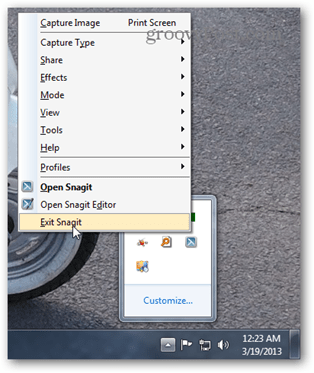
بعد ذلك ، انسخ المكتبة إلى الموقع الذي تريدهاريده. يجب على نسخة روبوتية ذات المعلمات المناسبة أن تنقل كل شيء مع الحفاظ على إعدادات الأمان. للقيام بذلك ، افتح موجه الأوامر واكتب الأمر التالي:
robocopy C: المستخدمينهو yourusernameAppDataLocalTechsmith G: الوجهة / e / secfix / copyall / b / sl / xj
من الواضح تغيير جزء "G: الوجهة" لمطابقة المسار الذي تنقل مكتبة Snagit إليه واسم المستخدم لمطابقته مع اسم مستخدم Windows الخاص بك.
يمكنك فتح موجه الأوامر عن طريق كتابة "cmd.exe" في مربع بحث Windows.
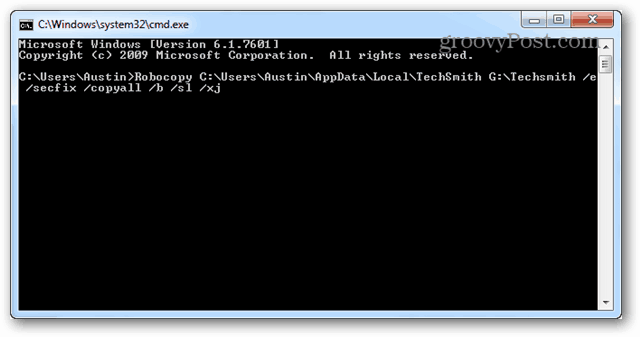
بمجرد الانتهاء من النسخ ، تحقق من الوجهة وتأكد من نسخ كل شيء بشكل صحيح.
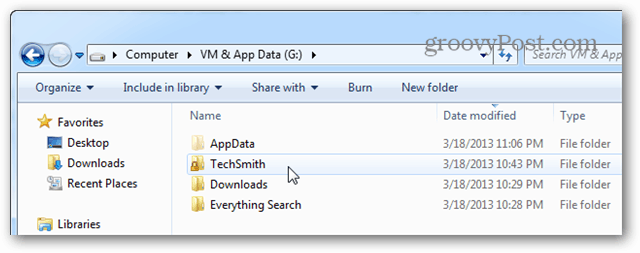
الآن فتح ٪ APPDATA٪ محلي المجلد الذي يحتوي على الملفات الأصلية وحذف المجلد TechSmith.
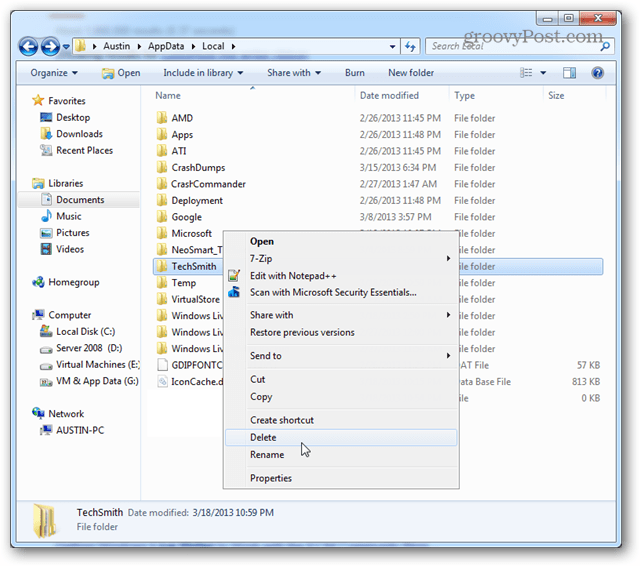
افتح الآن CMD مرة أخرى ، وهذه المرة كمسؤول.
سيؤدي الأمر هذه المرة إلى إنشاء رابط رمزي. إنه مشابه لنسخة robocopy:
mklink C: المستخدمينهو yourusernameAppDataLocalTechSmith G: الوجهة
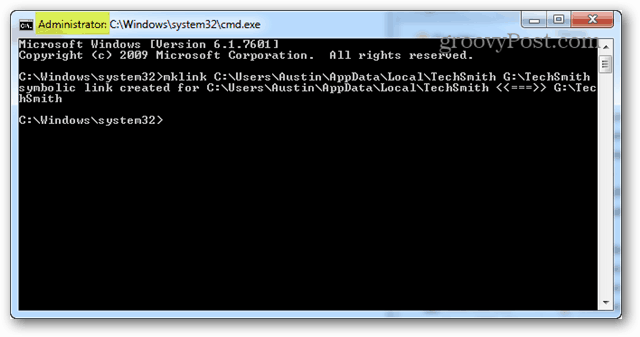
هذا كل ما في الامر. يمكنك الآن فتح Snagit احتياطيًا ولن يعرف أنك قمت بنقل المكتبة إلى محرك أقراص مختلف تمامًا. استمتع!
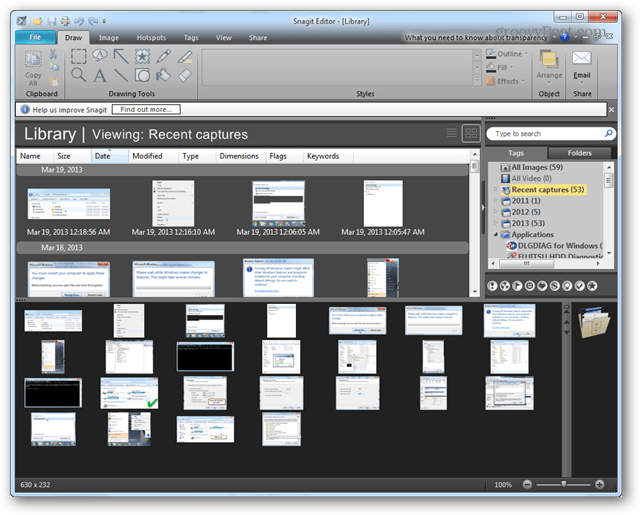










اترك تعليقا